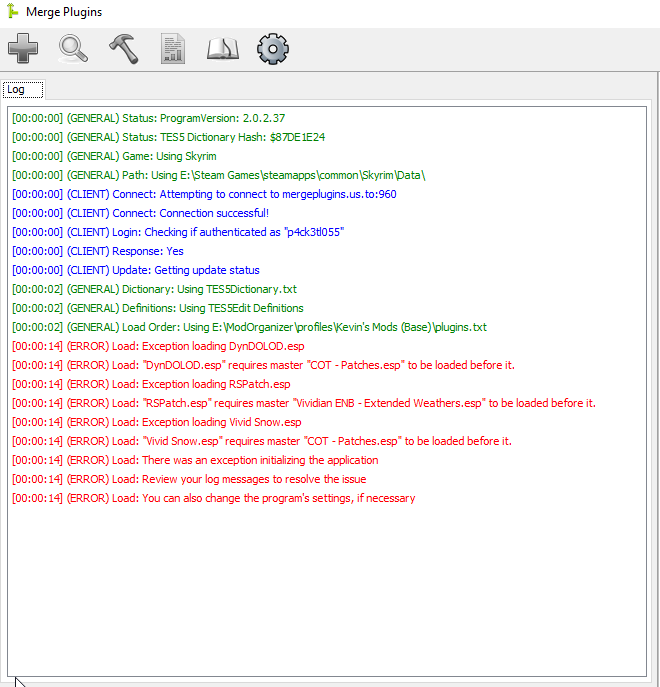EMPFOHLEN: Klicken Sie hier, um Windows-Fehler zu beheben und das Beste aus Ihrer Systemleistung herauszuholen
Algunos usuarios experimentan un error de «violación de los derechos de acceso» cuando intentan usar la utilidad de combinación de complementos en Skyrim o Fallout. Por lo general, este problema ocurre cuando un Nutzername hace clic en el botón Arreglar problemas y se inicia el procedimiento. Habitualmente se informa que este problema ocurre cuando los usuarios intentan fusionar parches o modificaciones de juegos.
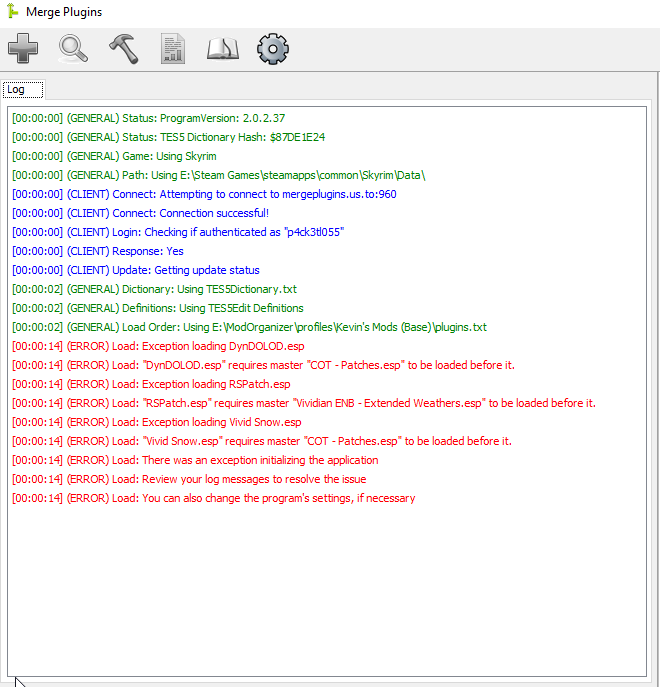
Merge-Plugins mit Administratorrechten ausführen (*10*)
Wenn Sie es noch nicht ausprobiert haben, sollte Ihr erster Versuch, dieses Problem zu beheben, darin bestehen, die ausführbare Hauptdatei des Merge Plugins-Dienstprogramms mit Administratorrechten auszuführen. Dieses Update wurde von vielen Benutzern als Erfolg bestätigt, bei denen bereits der Fehler „Verletzung der Zugriffsrechte“ aufgetreten ist.
Verwenden Sie dazu den Explorer („Arbeitsplatz“ in älteren Windows-Versionen) und gehen Sie zu dem Ort, an dem Sie zuvor das Add-on-Merge-Service-Programm installiert haben. Dort finden Sie die ausführbare Datei MergePlugins.exe.
- Wenn Sie es sehen, klicken Sie mit der rechten Maustaste und wählen Sie „Als Administrator ausführen“ aus dem neuen Kontextmenü, das angezeigt wird.
- Wenn Sie zur Benutzerkontensteuerung (UAC) aufgefordert werden, klicken Sie auf „Ja“, um Administratorzugriff zu gewähren.
- Wenn Sie das Dienstprogramm „Add-ons zusammenführen“ erfolgreich mit Administratorrechten geöffnet haben, wiederholen Sie die Aktion, die zuvor den Fehler wegen der Verletzung der Zugriffsrechte verursacht hat, und prüfen Sie, ob das Problem behoben ist.
Nehmen Sie Spieldateien und Mods in Besitz.(*10*)
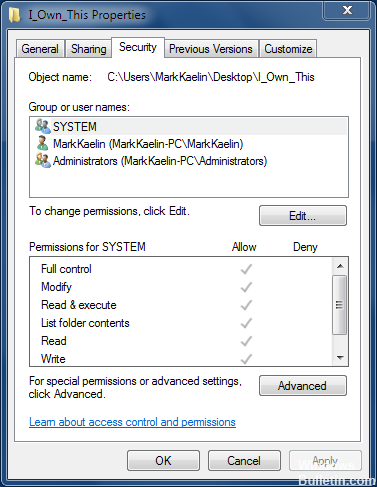
Es ist nicht einfach, Dateien oder Ordner in Windows zu haben. Die grafische Oberfläche und die Befehlszeile machen zu viele Dinge. Warum nicht einen einfachen Kontextmenübefehl hinzufügen, mit dem Sie eine Datei oder einen Ordner haben können?
In Windows hat ein Benutzer, der eine Datei oder einen Ordner besitzt, standardmäßig das Recht, die Berechtigungen dieses Objekts zu ändern. Dieser Benutzer kann weiterhin auf eine Datei oder einen Ordner zugreifen, auch wenn andere Berechtigungen mit diesem Zugriff in Konflikt stehen. Manchmal müssen Sie möglicherweise Eigentümer einer Datei oder eines Ordners werden. Dabei kann es sich um eine Systemdatei handeln, die bearbeitet werden muss, um den Trick anzuwenden, z. B. das Ersetzen von Notepad durch einen anderen Texteditor. Für diesen Fall verfügen Sie standardmäßig über ein integriertes Benutzerkonto namens Trusted Installer. Oder Sie haben möglicherweise eine Festplatte von einem anderen Computer, auf der Sie die Dateien überprüfen müssen.
Cualquiera Sein el motivo, puede convertirse en propietario a través de el uso de diferentes cuadros de diálogo de autorización de Windows o la línea de comandos. No obstante, hay algunos pasos a seguir para cualquier método. Al realizar algunos cambios en el registro, puede agregar un comando simple «Tomar posesión» al menú contextual del explorador, que le posibilita tomar posesión en un solo paso. Le mostraremos un método manual para realizar estos cambios en el registro, pero además tenemos un método de un solo paso que le posibilita instalar fácilmente estos cambios.
Deaktivieren Sie vorübergehend das Antivirenprogramm (*10*)
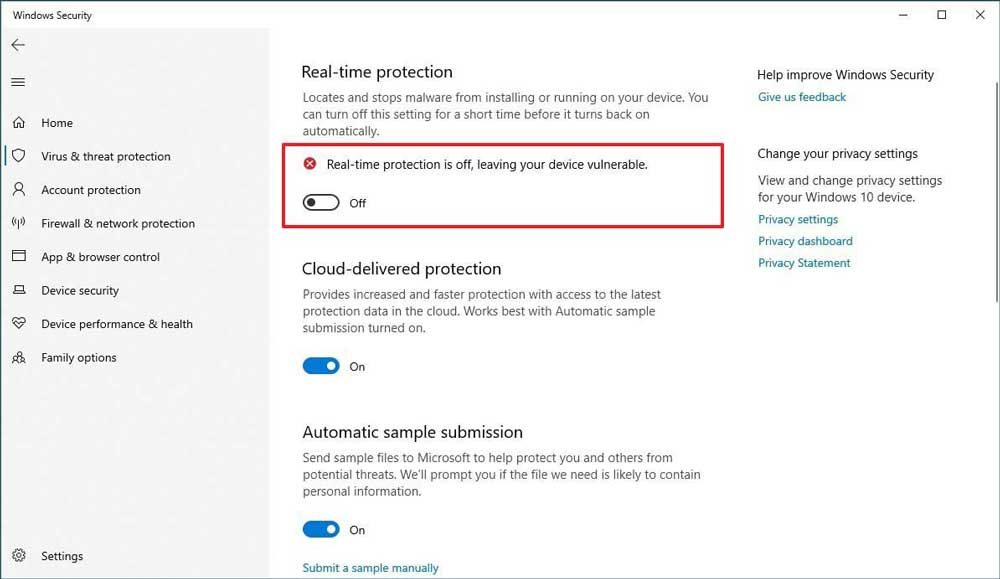
MICROSOFT SECURITY ESSENTIALS
- Klicken Sie mit der rechten Maustaste auf das MSE-Symbol in der Taskleiste und wählen Sie „Öffnen“.
- Klicken Sie auf die Registerkarte „Optionen“ und dann auf „Live Protect“.
- Deaktivieren Sie das Kontrollkästchen neben Live-Schutz aktivieren.
- Klicken Sie auf die Schaltfläche „Änderungen speichern“.
- Wenn Sie fertig sind, beenden Sie MSE.
AVAST
Klicken Sie mit der rechten Maustaste auf das Avast-Symbol in der Taskleiste. Wählen Sie Avast! Überprüfen Sie die Signale und Sie können Avast für 10 Minuten, 1 Stunde, vor dem Neustart Ihres Computers oder dauerhaft deaktivieren.
ESET NOD32 ANTIVIRUS V4
- Doppelklicken Sie auf das Taskleistensymbol in der unteren rechten Ecke.
- Wählen Sie Echtzeit-Dateisystemschutz deaktivieren.
- In einem Popup-Fenster werden Sie gefragt, ob Sie den Schutz wirklich deaktivieren möchten.
- Klicken Sie auf „Ja“, um den Virenschutz zu deaktivieren.
BIT VERTEIDIGEN
- Doppelklicken Sie auf das Bit Defender-Systemsymbol.
- Wenn das Bit Defender-Fenster erscheint, bewegen Sie den Mauspfeil nach links und klicken Sie auf >> Virenschutz.
- Bewegen Sie den Mauszeiger auf die schwarze Prüfung, in der Virenschutz verfügbar ist, und klicken Sie.
- Der schwarze Test wird rot, >> Virus Shield ist deaktiviert.
- Bewegen Sie den Mauspfeil in die obere rechte Ecke und klicken Sie auf die Abwärtspfeile.
- Bit Defender ist jetzt nicht verfügbar.
- Um Bit Defender zu aktivieren, befolgen Sie die gleichen Schritte mit Ausnahme der Aktivierung.
EMPFOHLEN: Klicken Sie hier, um Windows-Fehler zu beheben und das Beste aus Ihrer Systemleistung herauszuholen